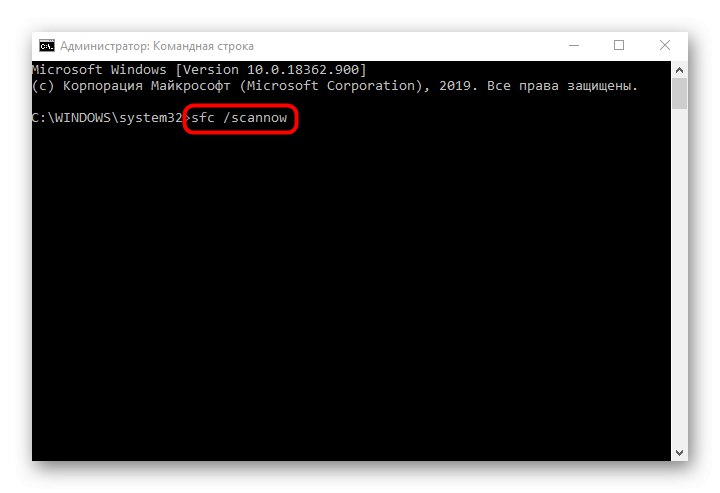Sadržaj
- 1. metoda: Korištenje alata za rješavanje problema
- 2. način: ponovno pokrenite uslugu
- 3. način: Resetiranje postavki ažuriranja sustava Windows
- 4. metoda: čišćenje ključeva registra
- 5. način: čišćenje mape s ažuriranjima
- 6. metoda: Skenirajte svoje računalo na viruse
- Metoda 7: provjerite integritet sistemskih datoteka
- Pitanja i odgovori
1. metoda: Korištenje alata za rješavanje problema
Pogreška s kodom 0x80070490 pojavljuje se u sustavu Windows 10 tijekom provjere ili instaliranja ažuriranja i znači da odgovarajući alat zbog određenih razloga ne radi ispravno. Preporučujemo vam upotrebu automatiziranog alata za rješavanje problema kako biste uštedjeli vrijeme i trud kako biste sami pronašli rješenja za svoj problem.
- Da biste to učinili, otvorite "Početak" i idite u "Opcije".
- Tamo vas zanima kategorija Ažuriranje i sigurnost.
- Krenite kroz lijevi izbornik do stavke "Rješavanje problema".
- Izaberi kategoriju Windows Update i pokrenite ovaj lokator problema.
- Pričekajte da skeniranje završi i slijedite upute na zaslonu ili pročitajte konačne informacije.
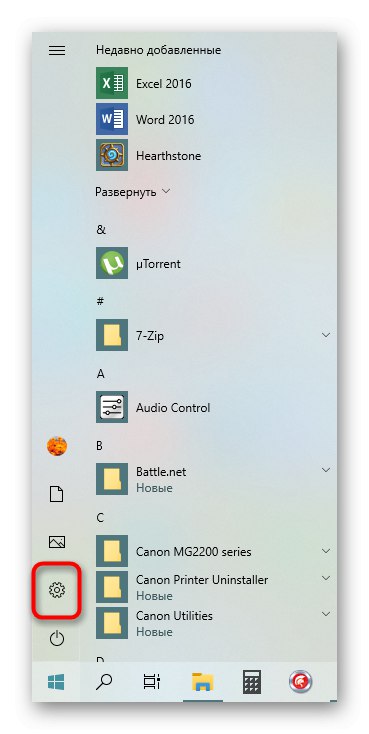
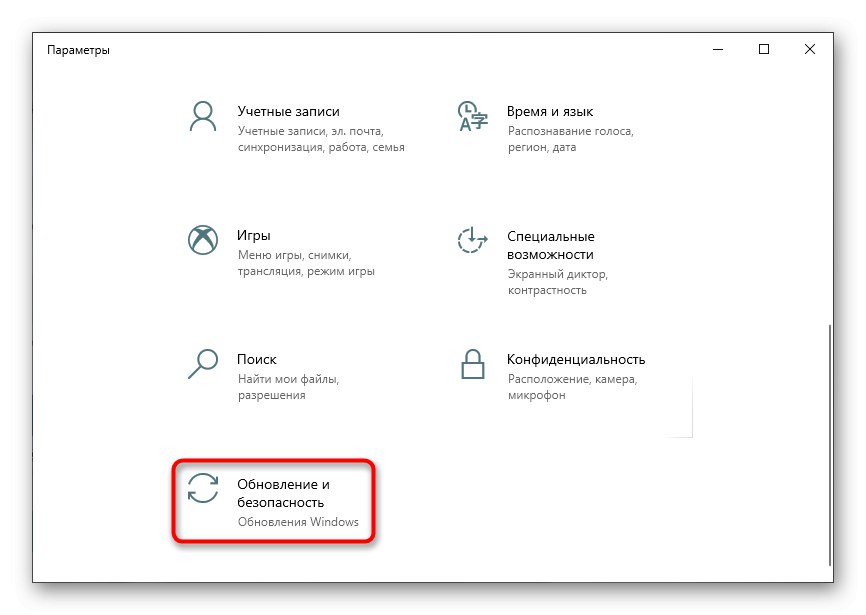
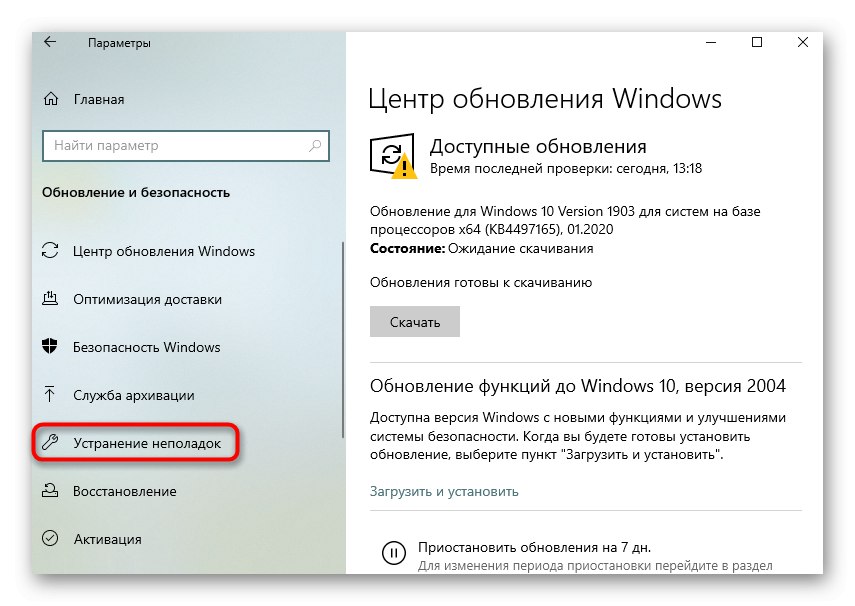
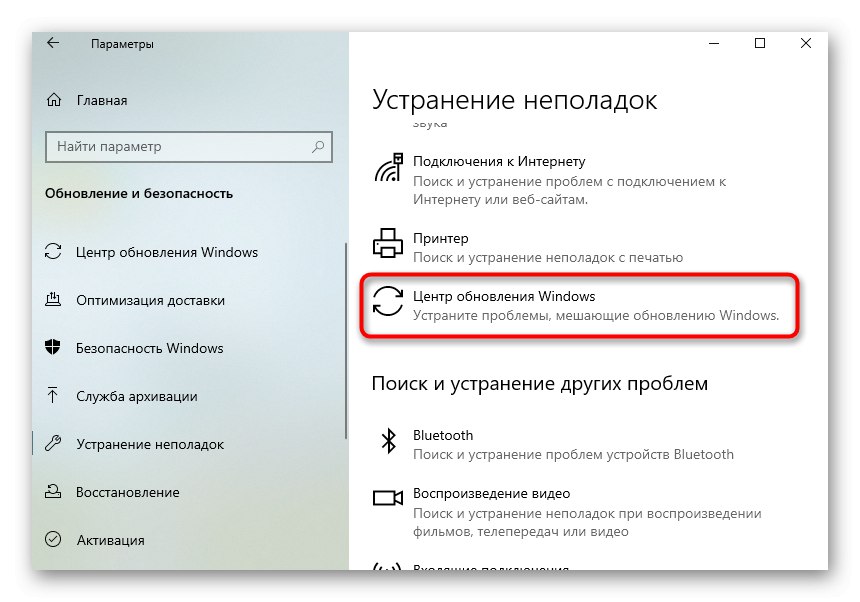
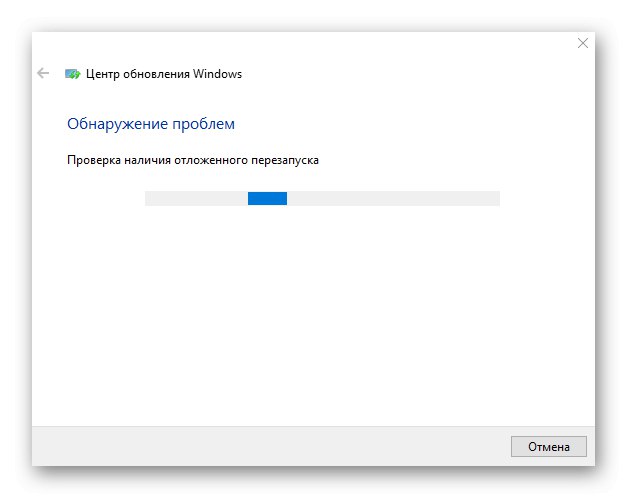
2. metoda: ponovno pokretanje usluge
Druga je mogućnost ponovno pokretanje usluge koja pokreće Windows Update. Ova se operacija izvodi ručno pristupanjem posebno određenom izborniku sustava, a to se događa na sljedeći način:
- Pokrenite aplikaciju "Usluge", što se može učiniti, na primjer, pretraživanjem u izborniku "Početak".
- Tamo se spustite na popis, gdje dvaput kliknite liniju Windows Update.
- Zaustavite uslugu ručno, a zatim je pokrenite klikom na gumbe u prozoru.
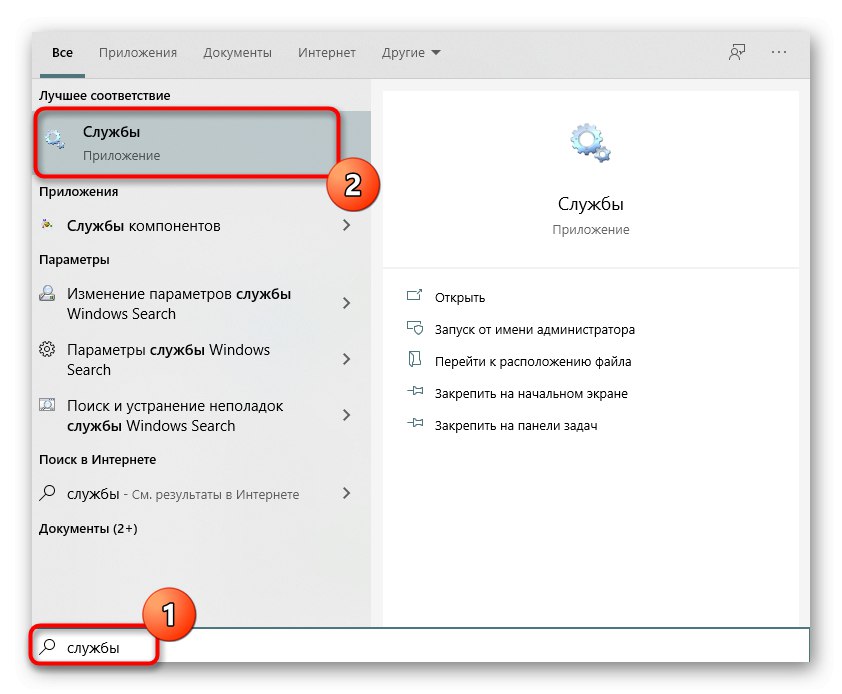
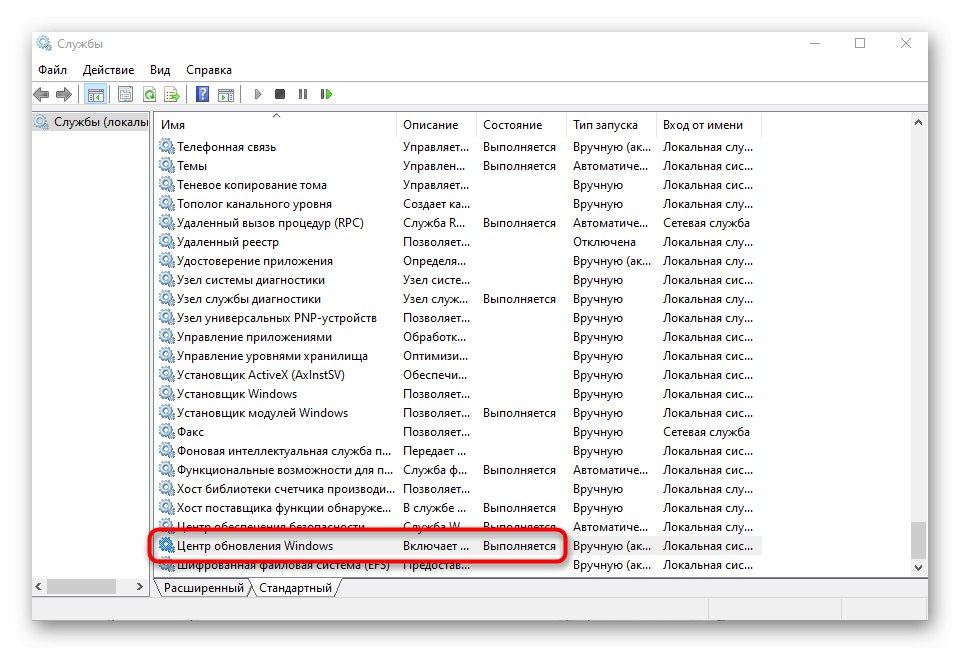
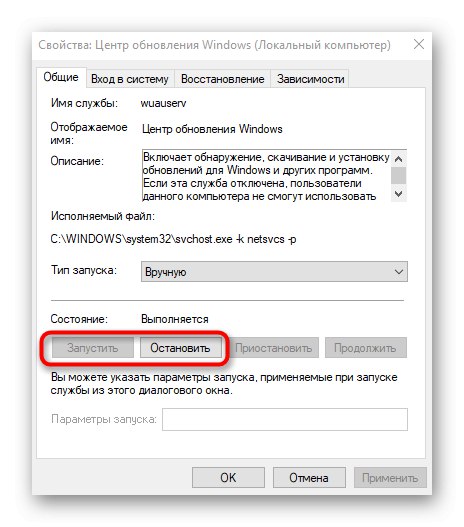
Nakon toga nastavite s provjerom ažuriranja ili ponovo pokrenite računalo kako bi se ovaj postupak automatski pokrenuo. Ako se pogreška ponovno pojavi na zaslonu, nastavite sa sljedećim metodama.
3. način: Resetiranje postavki ažuriranja sustava Windows
Ova se metoda sastoji od ručnog poništavanja postavki ažuriranja sustava Windows 10 putem konzole unosom posebnih naredbi. Sve što trebate je pokrenuti se Naredbeni redak kao administrator, na primjer tako što ćete ga pronaći putem izbornika "Početak", a zatim jednu po jednu umetnite sljedeće naredbe.
net stop wuauserv
neto stop cryptSvc
mrežni zaustavni bitovi
net stop msiserver
ren C: WindowsSoftwareDistribution SoftwareDistribution.old
iznajmiti C: WindowsSystem32catroot2 catroot2.old
neto start wuauserv
neto start cryptSvc
neto početni bitovi
neto start msiserver
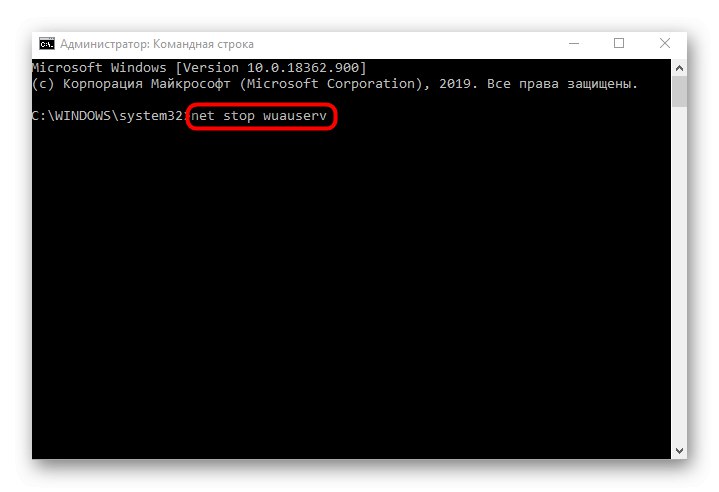
Kad završite, ponovo pokrenite računalo da bi promjene stupile na snagu i provjerite koliko su učinkoviti bili koraci koje ste izvršili.
4. metoda: čišćenje ključeva registra
Ponekad u "Uređivač registra" pojavljuju se dodatne tipke koje mogu ometati ispravan rad Windows Update, zbog čega se kod pojavljuje pogreška 0x80070490... Da biste ručno provjerili i uklonili nepotrebne parametre, trebate slijediti samo nekoliko koraka.
- Otvorite uslužni program "Trčanje" putem standardne tipkovne prečice Win + R... Tamo uđite
regediti kliknite na Unesi potvrditi. - Slijedite put
HKEY_LOCAL_MACHINESOFTWAREMicrosoftWindowsCurrentVersionAppxAppxAllUserStore. - Tamo pronađite parametre s približnim nazivom "S-1-7-21-1505974246-3813539684-4277612129-1026" i izbrisati sve.
- Potvrdite radnju kada se pojavi obavijest sustava.
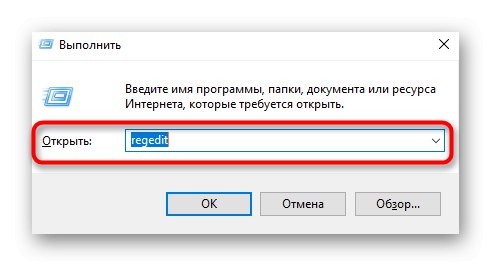
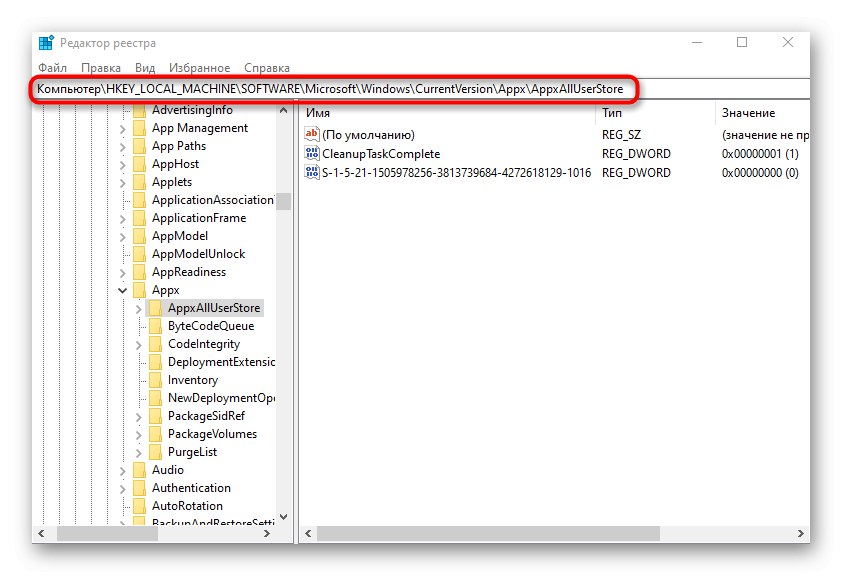
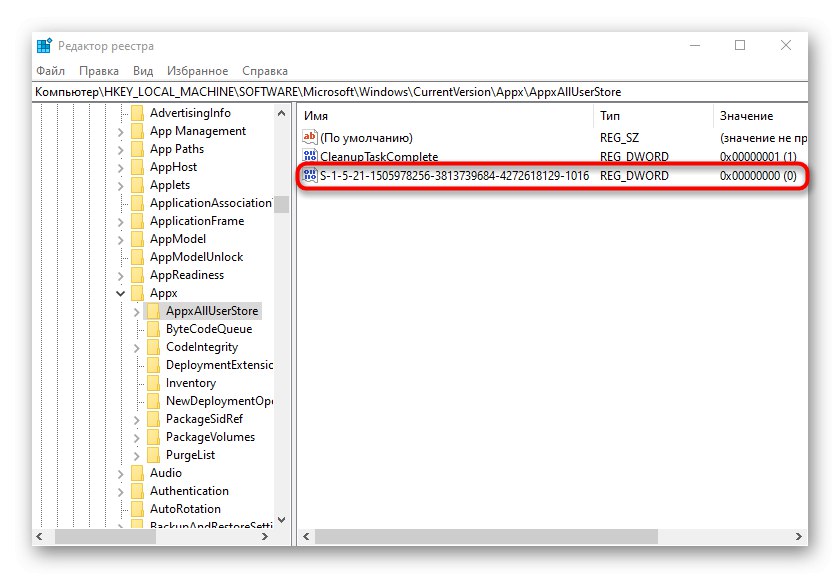
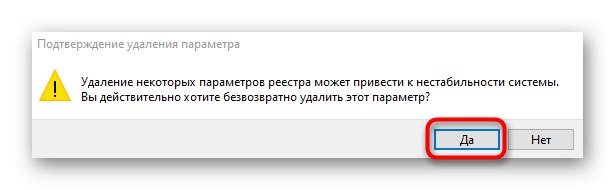
5. način: čišćenje mape s ažuriranjima
U nekim slučajevima pogreška 0x80070490 nastaje zbog problematičnih datoteka ažuriranja koje su ostale u sistemskoj mapi. Tada se preporučuje ručno brisanje kako biste riješili probleme.
- Da biste to učinili, otvorite sistemsku particiju tvrdog diska, idite u mapu "Windows", desni klik na direktorij "Distribucija softvera" i u kontekstnom izborniku koji se pojavi odaberite "Preimenovati".
- Dodajte na kraju
.starza označavanje stare verzije ovog direktorija, a zatim primijeniti promjene klikom na Unesi.
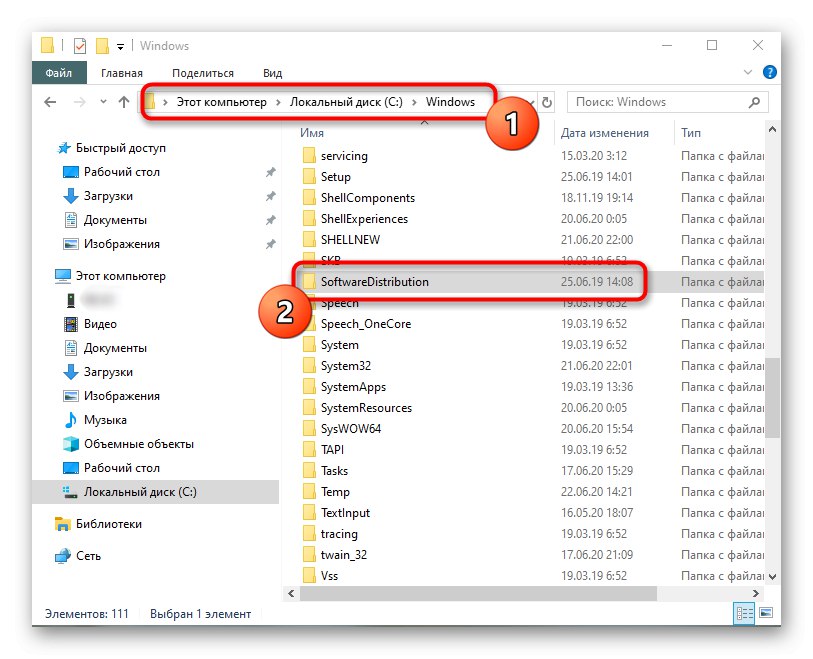
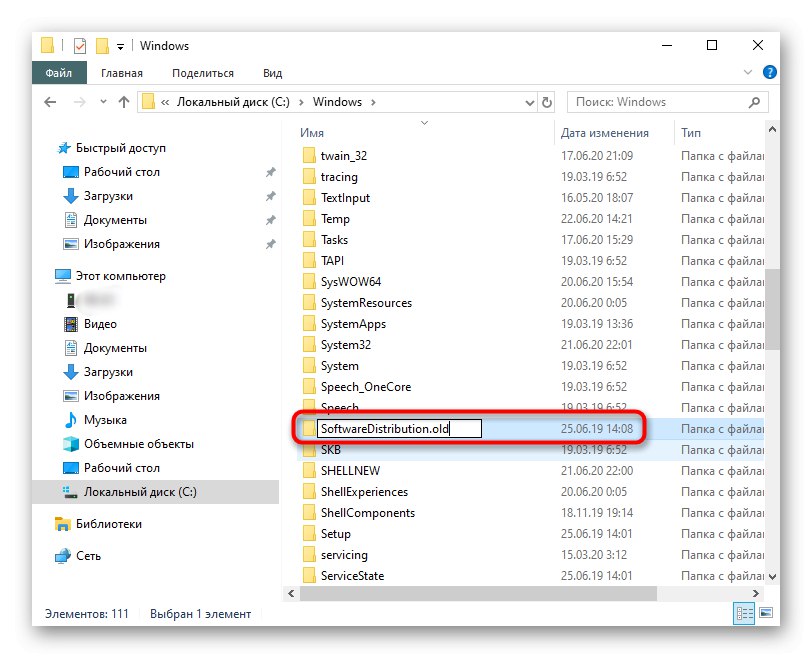
Ponovno potražite ažuriranja, nakon čega će se stvoriti još jedna mapa. Ako je sve prošlo u redu, možete izbrisati staru verziju. Inače je bolje da ga preimenujete natrag.
6. metoda: Skenirajte svoje računalo na viruse
Dotični se problem mogao pojaviti zbog zaraze računala virusima koji blokiraju pristup usluzi ažuriranja ili utječu na određene sistemske datoteke.Ako ništa od navedenog nije pomoglo, preporučuje se provjeriti OS u prijetnjama pomoću softvera koji je za to optimalan. Detaljnu analizu ove teme pronaći ćete u drugom članku na našem web mjestu u nastavku.
Više detalja: Borba protiv računalnih virusa
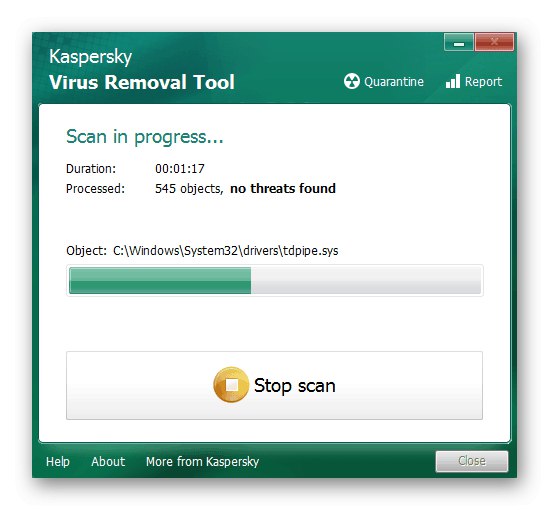
Metoda 7: provjerite integritet sistemskih datoteka
Posljednje rješenje je provjera integriteta sistemskih datoteka. Takva je šteta rijetka, ali je situacija još uvijek moguća. Ova se analiza provodi pomoću uslužnih programa sustava SFC i DISM. Prvo se pokreće prvo, a ako skeniranje završi s pogreškom, morat ćete dodatno povezati drugo, vraćajući se opet na SFC. Više o tome pročitajte u nastavku.
Više detalja: Korištenje i popravak programa za provjeru integriteta za sistemske datoteke u sustavu Windows 10